Wszystkich użytkowników programu Eclipse szukających wsparcia dla biblioteki jQuery zapraszamy do zainstalowania wtyczki Tern Eclipse IDE, którą możemy znaleźć w Marketplace. W artykule dowiemy się w jaki sposób włączyć podpowiadanie składni jQuery w Eclipse. Zrzuty ekranu przedstawiają środowisko programistyczne Eclipse w systemie operacyjnym macOS.
Instalowanie wtyczki Tern Eclipse IDE:
- W środowisku programistycznym Eclipse w menu wybieramy Help > Eclipse User Storage > Open Marketplace Favorites... (rys. 1.).
- Po uruchomieniu okna Eclipse Marketplace przechodzimy do zakładki Search i wprowadzamy nazwę wtyczki Tern Eclipse IDE. Wybór zatwierdzamy przyciskiem Go (rys. 2.).
- Kiedy wtyczka zostanie znaleziona klikamy przycisk Install.
- Akceptujemy licencję dla instalowanej wtyczki i klikamy przycisk Finish (rys. 3.).
- Podczas instalacji wyświetli nam się ostrzeżenie Security Warning, wybieramy przycisk Install anyway (rys. 4.).
- Po prawidłowym zainstalowaniu wtyczki zostaniemy poinformowani o obowiązku uruchomienia ponownie Eclipse. W oknie Software Updates wybieramy przycisk Restart Now (rys. 5.).
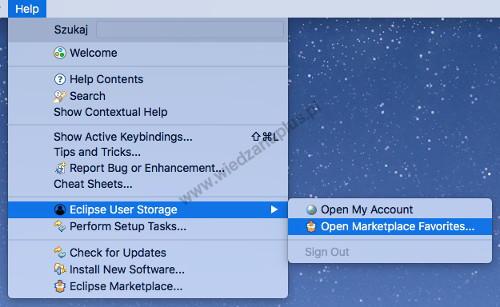 Rys. 1. Uruchomienie Eclipse Marketplace
Rys. 1. Uruchomienie Eclipse Marketplace
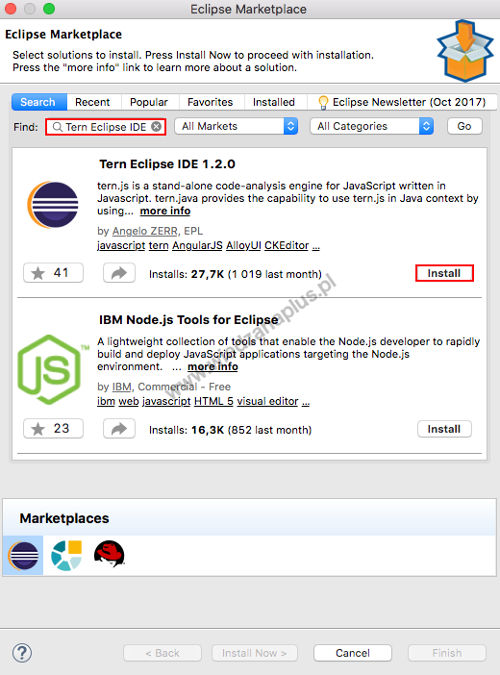 Rys. 2. Wyszukiwanie wtyczki Tern Eclipse IDE (składnia jQuery w Eclipse)
Rys. 2. Wyszukiwanie wtyczki Tern Eclipse IDE (składnia jQuery w Eclipse)
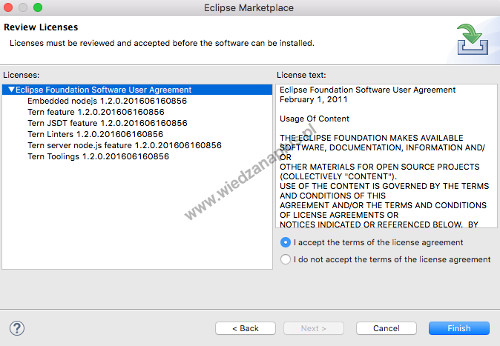 Rys. 3. Instalacja wtyczki Tern Eclipse IDE, krok 1/3
Rys. 3. Instalacja wtyczki Tern Eclipse IDE, krok 1/3
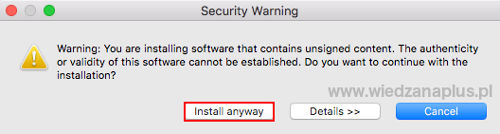 Rys. 4. Instalacja wtyczki Tern Eclipse IDE, krok 2/3
Rys. 4. Instalacja wtyczki Tern Eclipse IDE, krok 2/3
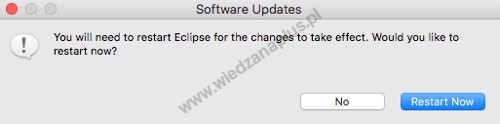 Rys. 5. Instalacja wtyczki Tern Eclipse IDE, krok 3/3
Rys. 5. Instalacja wtyczki Tern Eclipse IDE, krok 3/3
Włączenie podpowiadania składni jQuery, Eclipse:
- Po uruchomieniu ponownie Eclipse, wybieramy z menu Eclipse > Preferencje..., zostanie uruchomione okno Preferences. Po lewej stronie okna wybieramy JavaScript > Tern > Development > Repository. Zaznaczamy na liście interesującą nas bibliotekę JQuery i klikamy na przycisk Apply and Close (rys. 6.). Są to ustawienia domyślne dla wszystkich projektów.
- Następnie w naszym utworzonym projekcie z menu kontekstowego wybieramy Configure > Convert to Tern Project... (rys. 7.).
- Zostanie uruchomione okno Properties, w którym możemy sprawdzić, czy został zaznaczony interesujący nas moduł jQuery. Po sprawdzeniu wybieramy przycisk Apply and Close (rys. 8.).
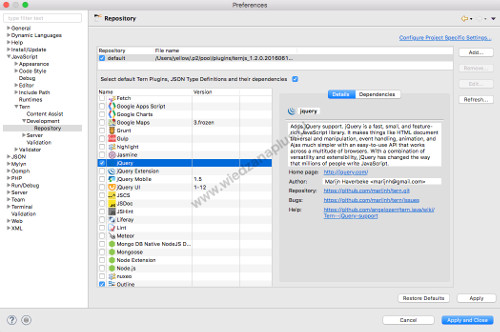 Rys. 6. Konfiguracja ustawień domyślnych (podpowiadanie składni jQuery w Eclipse)
Rys. 6. Konfiguracja ustawień domyślnych (podpowiadanie składni jQuery w Eclipse)
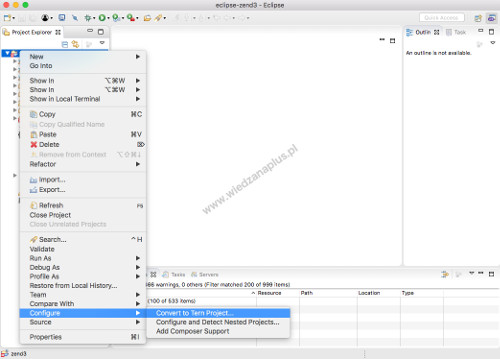 Rys. 7. Uruchamiamy podpowiadanie składni jQuery w wybranym projekcie Eclipse
Rys. 7. Uruchamiamy podpowiadanie składni jQuery w wybranym projekcie Eclipse
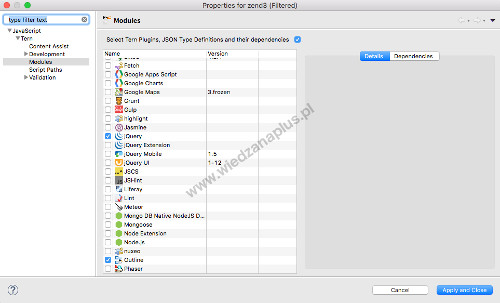 Rys. 8. Składnia jQuery w Eclipse włączona dla wybranego projektu
Rys. 8. Składnia jQuery w Eclipse włączona dla wybranego projektu
Po prawidłowym zainstalowaniu i konfiguracji wtyczki Tern Eclipse IDE, podpowiadanie składni dla biblioteki jQuery zostanie włączone (rys. 9.).
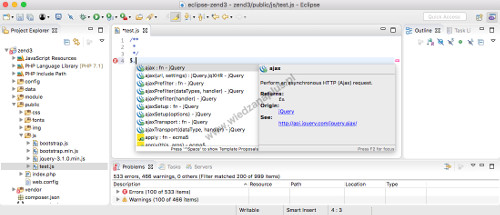 Rys. 9. Integracja jQuery z Eclipse
Rys. 9. Integracja jQuery z Eclipse
Wybrane książki:
- Nicholas C. Zakas: ECMAScript 6. Przewodnik po nowym standardzie języka JavaScript, Wydawnictwo Helion, 2017.
- Ved Antani, Stoyan Stefanov: Programowanie zorientowane obiektowo w języku JavaScript. Wydanie III, Wydawnictwo Helion, 2017.
- Jon Duckett: JavaScript i jQuery. Interaktywne strony WWW dla każdego, Wydawnictwo Helion, 2015.
Wybrane strony:

